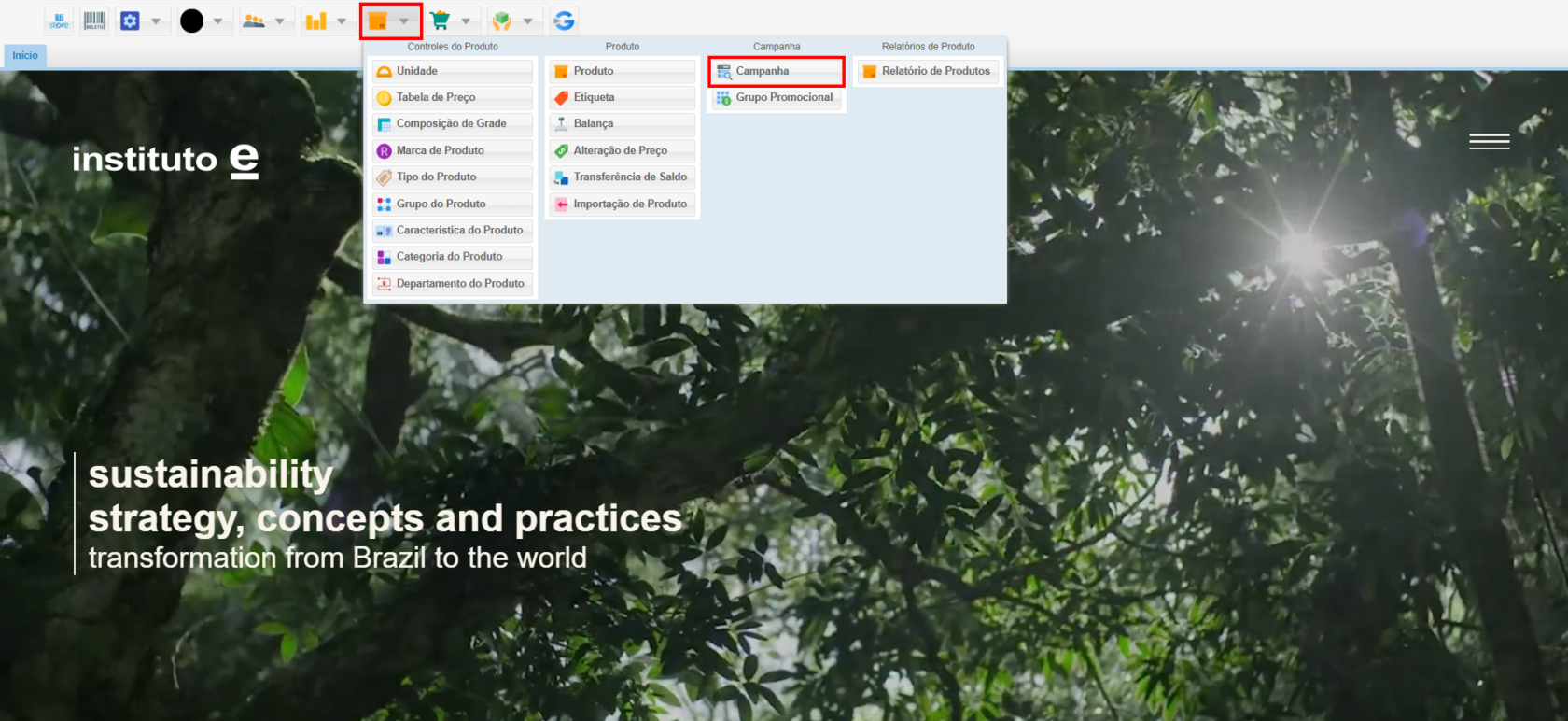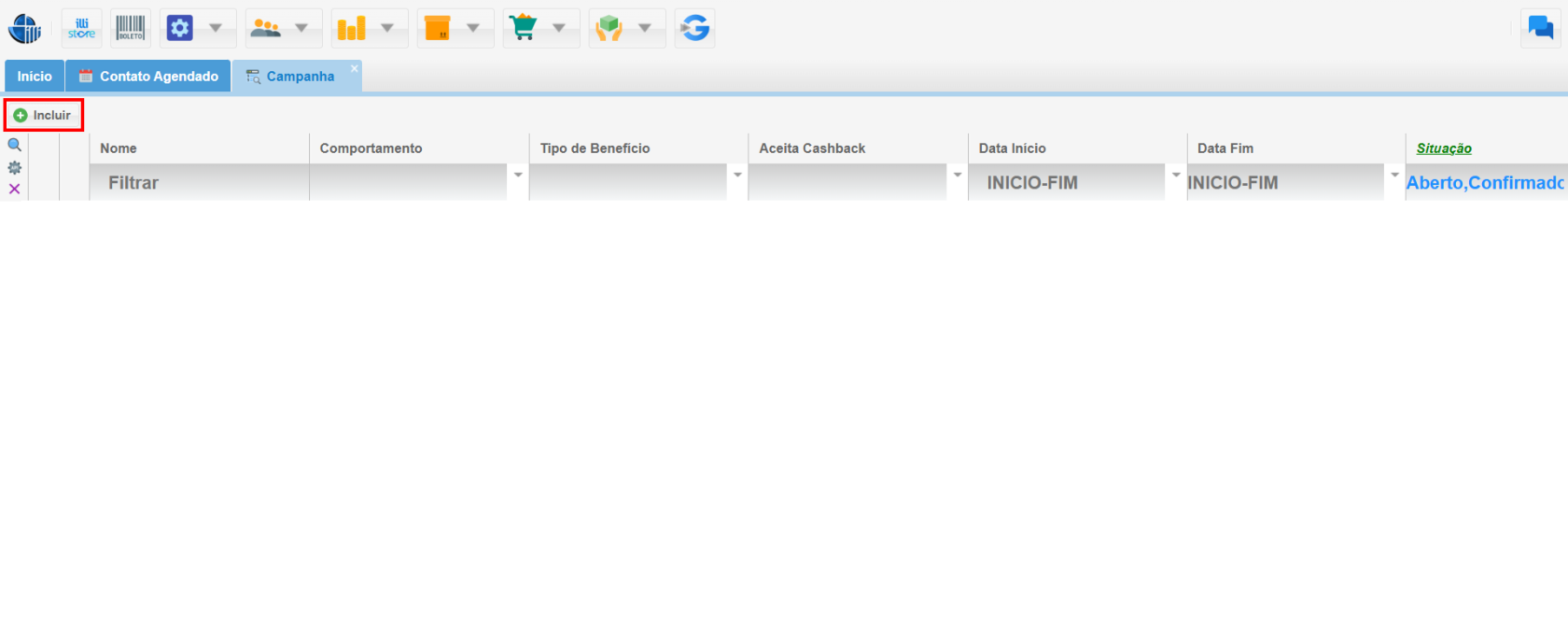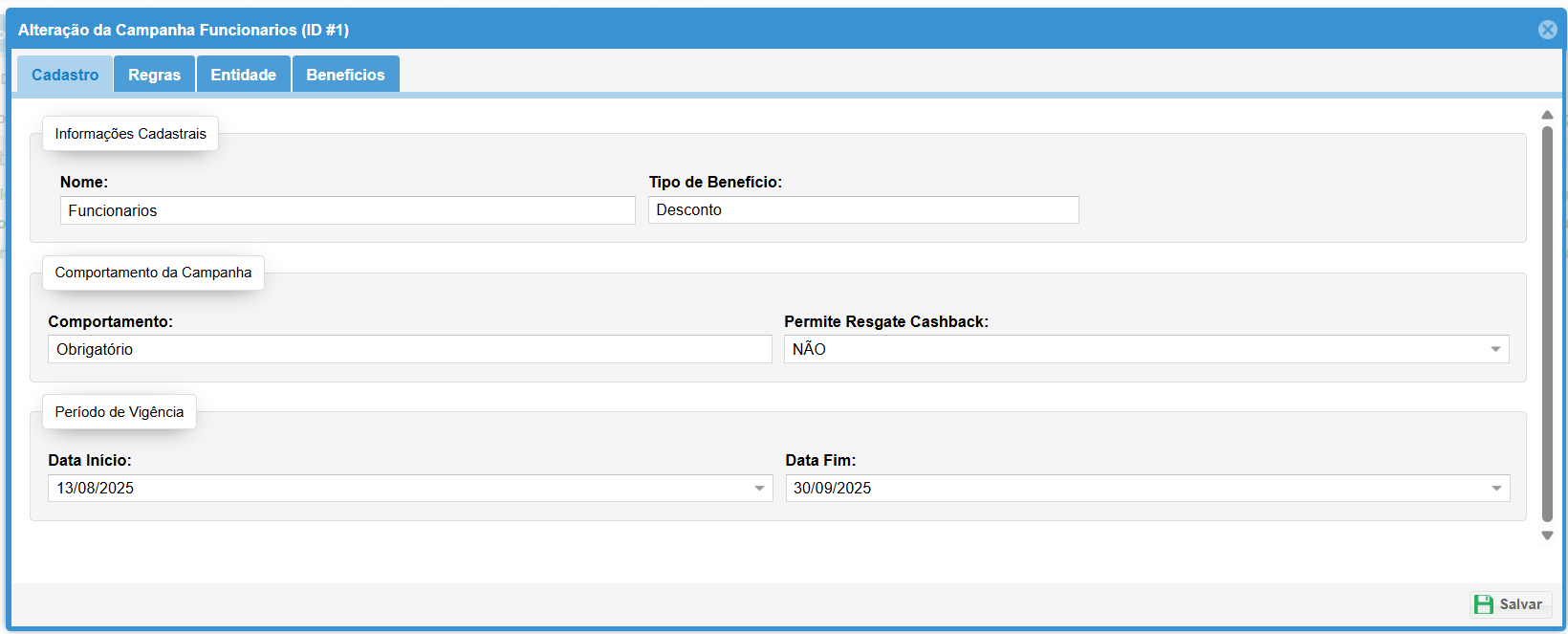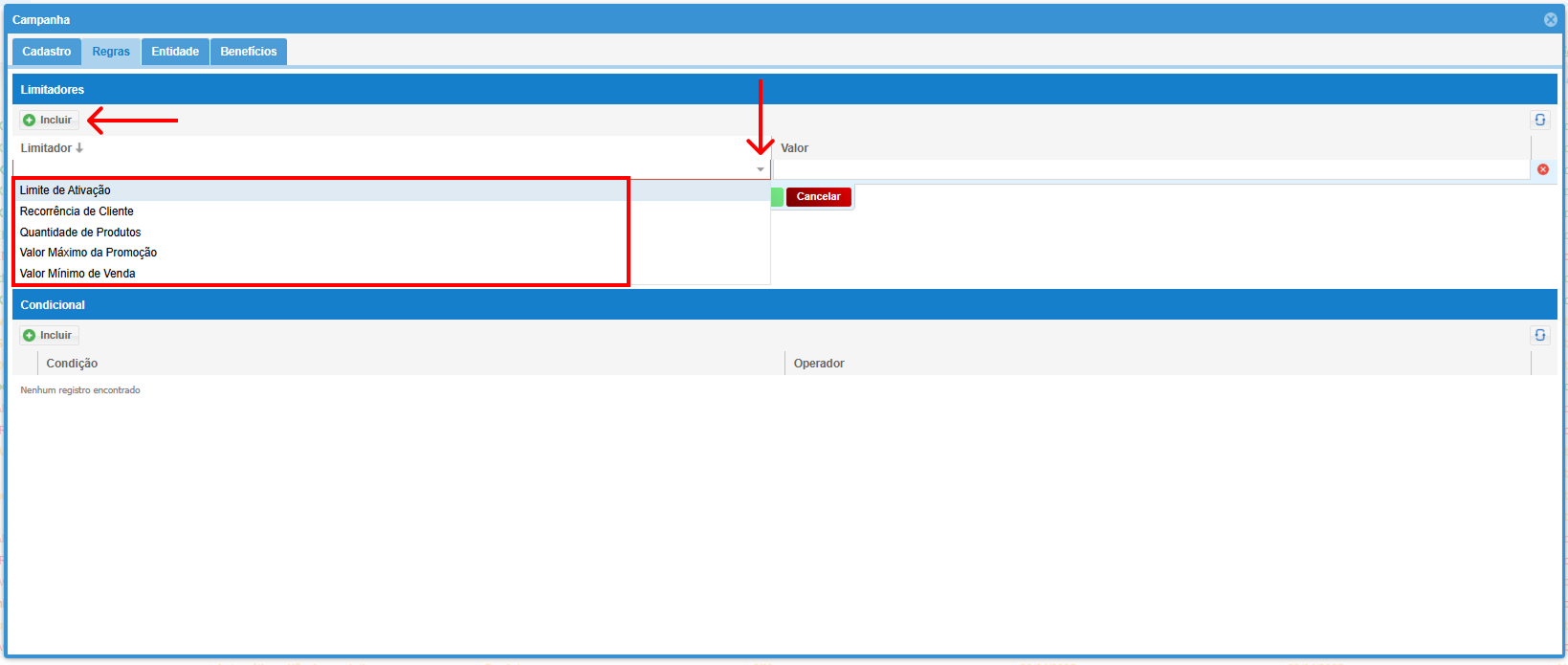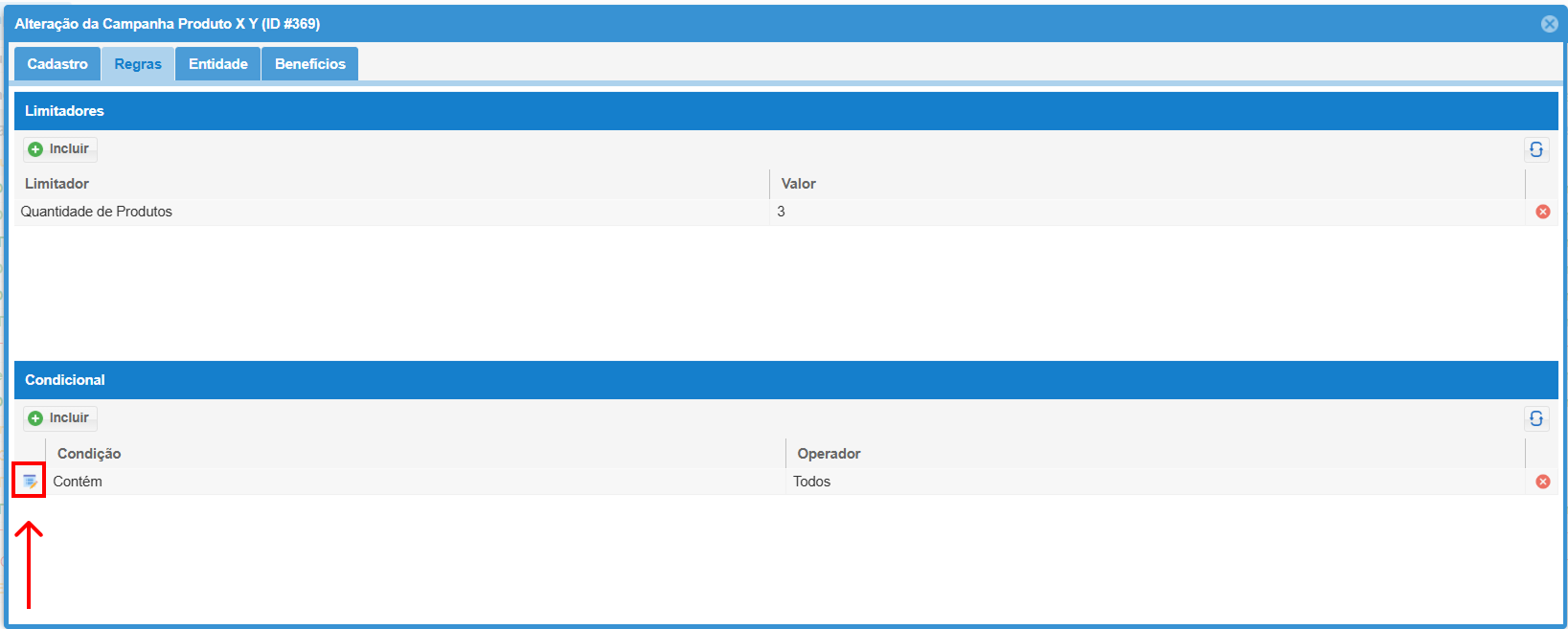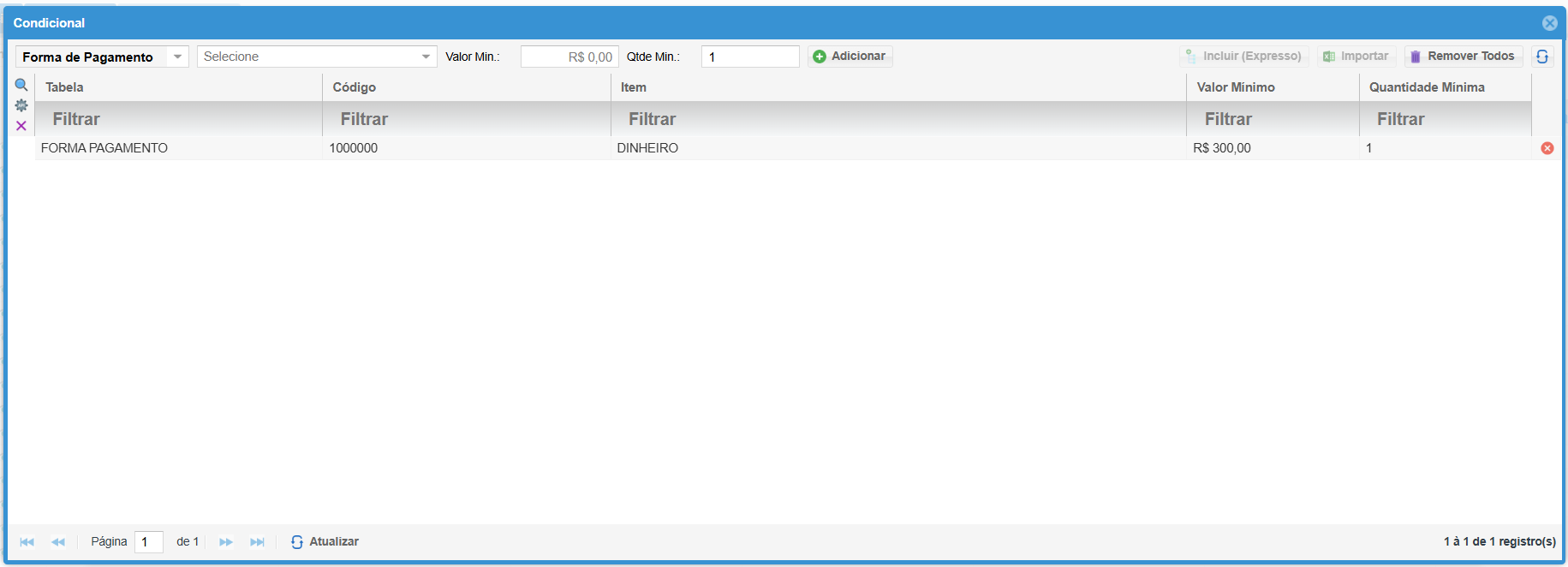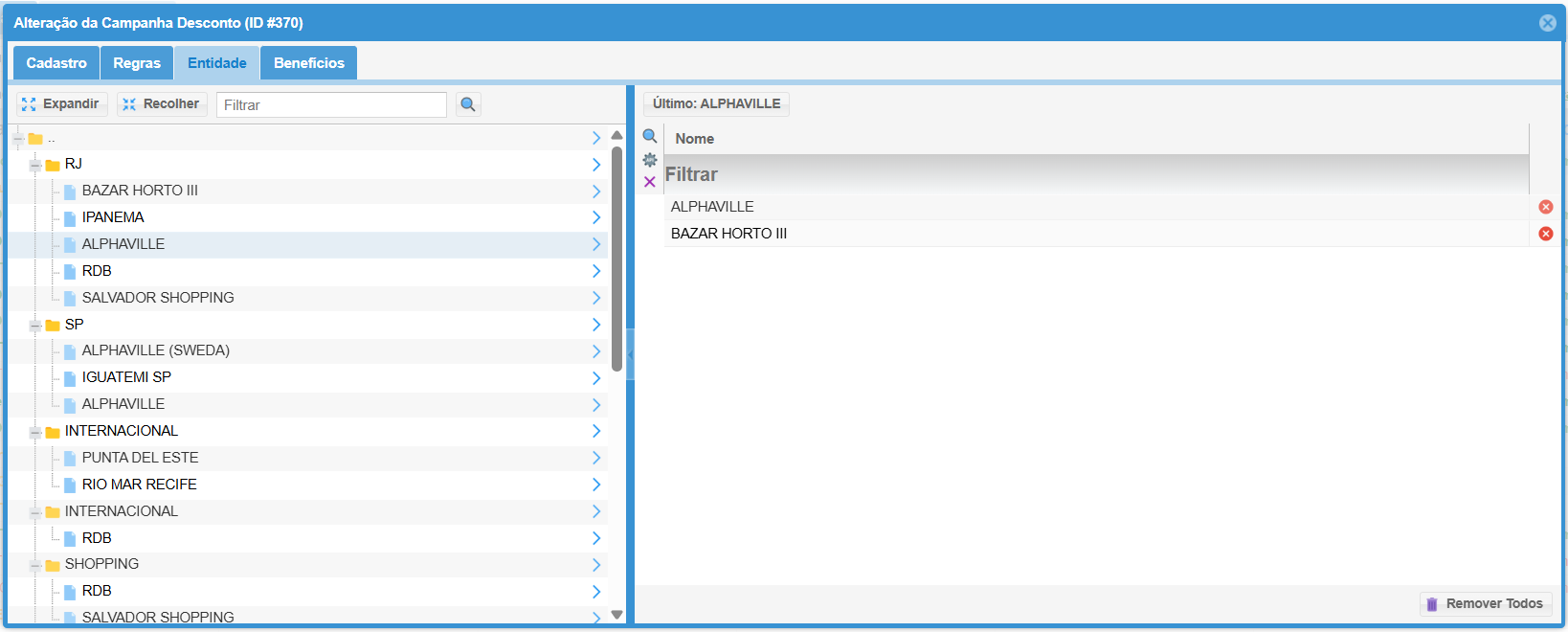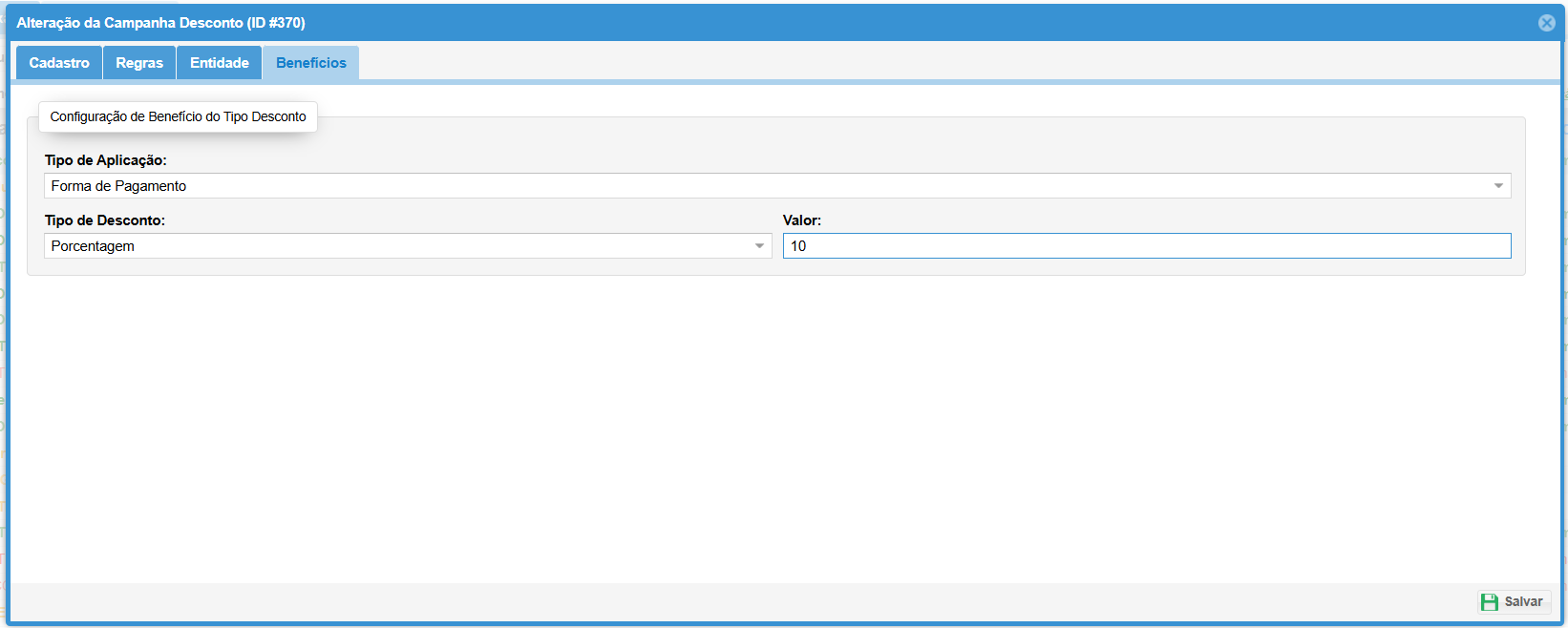Campanha Tipo de Benefício - Desconto
Esse documento visa criar um passo a passo sobre a criação de uma campanha do Tipo de Benefício "Desconto".
1. Acessando o Módulo Campanha
- Clique em Produto, em seguida, em Campanha.
- Para iniciarmos a nossa campanha, clique em Incluir.
2. Cadastro:
- Nome: Informe o nome da campanha
- Tipo de Benefícios: Informe o tipo "Desconto"
- Comportamento:
- Obrigatório: Aplicada automaticamente, independente de qualquer outra campanha.
- Manual Acumulativa: Acumula com outras campanhas manuais acumulativas e obrigatórias.
- Automática Acumulativa: Acumula com outras campanhas automáticas acumulativas e obrigatórias.
- Automática Não Acumulativa: Acumula apenas com campanhas obrigatórias.
- Manual Não Acumulativa: Acumula apenas com campanhas obrigatórias.
- Permite Regate Cashbak: Define se a campanha permite o resgate de cashback (valor que volta para o cliente).
- Data início e Data Fim: Define o período de vigência da campanha.
-
Comportamento: Define como a campanha será aplicada:
- Obrigatório: Aplicada automaticamente, independente de qualquer outra campanha.
- Manual Acumulativa: Acumula com outras campanhas manuais acumulativas e obrigatórias.
- Automática Acumulativa: Acumula com outras campanhas automáticas acumulativas e obrigatórias.
- Automática Não Acumulativa: Acumula apenas com campanhas obrigatórias.
- Manual Não Acumulativa: Acumula apenas com campanhas obrigatórias.
3. Regras:
- Vá em Limitador e clique em Incluir. Selecione o limitador que desejar para sua campanha
Limitador:
-
Limite de Ativação: Define quantas vezes a campanha pode ser utilizada no total.
- Exemplo: Promoção válida para as primeiras 100 compras.
-
Recorrência de Cliente: Controla quantas vezes o mesmo cliente pode usar a campanha.
- Exemplo: Limite de 3 compras por CPF.
-
Quantidade de Produtos: Estabelece limite de itens que receberão o benefício.
- Exemplo: Máximo de 5 produtos com desconto por venda.
-
Valor Máximo da Promoção: Define o teto máximo de desconto aplicável.
- Exemplo: Até R$50,00 de desconto por venda.
-
Valor Mínimo de Venda: Estabelece valor mínimo de compra para ativar a promoção.
- Exemplo: Compras acima de R$200,00.
Define as condições específicas para a aplicação da campanha, como clientes, produtos, vendedores ou formas de pagamento.
Condicionais:
- Contém + Todos
- Requer TODOS os itens especificados na venda
- Exemplo: Cliente precisa comprar produto A E produto B
- Útil para combos ou promoções conjuntas
- Contém + Ao Menos Um
- Requer PELO MENOS UM dos itens especificados
- Exemplo: Cliente precisa comprar produto A OU produto B
- Ideal para promoções com opções de produtos
- Não contém + Todos
- Não pode conter NENHUM dos itens especificados
- Exemplo: Promoção não válida para produtos A E B
- Útil para exclusões completas
- Não contém + Ao Menos Um
- Não pode conter AO MENOS UM dos itens especificados
- Exemplo: Promoção inválida se tiver produto A OU B
- Para exclusões parciais
Observação:
Quando a Condição é "Não Contém" e o Operador é "Todos", a campanha será aplicada somente se nenhum dos itens especificados estiver presente na venda.
Se a Condição for "Não Contém" e o Operador for "Ao Menos Um", a campanha será aplicada se pelo menos um dos itens da lista não estiver presente na venda.
- Ao Salvar a condicional, clique no editar (livrinho)
- No nosso caso, será um desconto pela forma de pagamento, selecione o tipo de pagamento informe o valor mínimo e adicione.
4. Entidade:
- Selecione as entidades que vão participas da campanha.
- Apenas nas entidades selecionadas o desconto na forma de pagamento valerá.
5. Benefícios:
- Selecione o Tipo de Aplicação, Tipo de Desconto e informe o Valor. Clique em Salvar.
Conclusão:
Dessa forma você terá uma campanha criada para dar desconto na forma de pagamento dinheiro, caso deseje, também é possivel criar uma campanha de desconto em determinados produtos, como se fosse uma promoção, a partir de um determinado valor na venda, o cliente terá desconto. Em caso de dúvidas, consulte nossa equipe técnica.